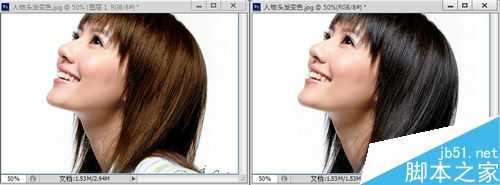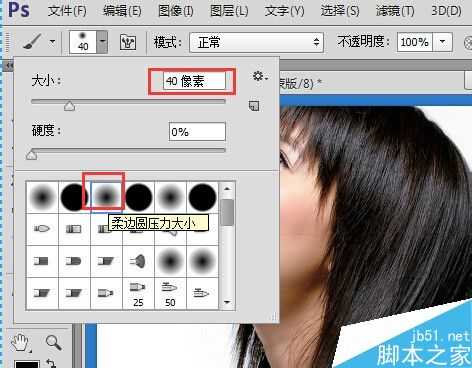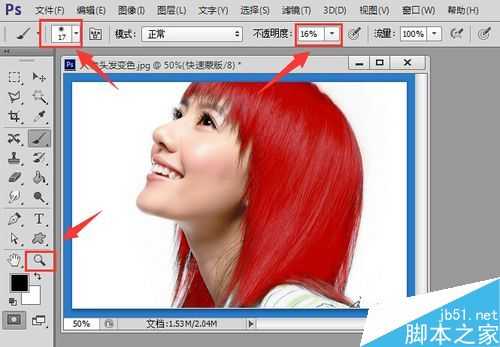如何将人物头发换颜色呢?利用PS将头发进行变色可表现出另一种唯美效果。下面小编就与大家分享一下通过利用PS更换人物头发颜色的具体方法。
效果对比图:
步骤
1、利用PS打开原始照片,点击“工具箱”面板中的“以快速蒙版模式编辑”按钮,如图所示:
2、选择“画笔”工具,同时点击“画笔样式”下拉列表,从中选择一种边缘柔和的画笔样式。
3、利用画笔工具涂抹人物头发部分,同时借助“放大镜”工具和“画笔透明度”和“画笔大小”参数,以尽量将头发部分全部涂抹。
4、接着点击工具箱中的“以标准模式编辑”按钮,此时将自动产生返回标准编辑模式,并根据涂抹区域形成选区。
5、点击“选择”-》“反向”菜单项,将选区反选。
6、新建一图层,将该图层的“图层样式”设置为“柔光”,给“前景色”设置一种头发的颜色,利用“填充”工具对选区进行填充即可。
以上就是利用PS更换人物头发颜色方法介绍,操作很简单的,大家按照上面步骤进行操作即可,希望这篇文章能对大家有所帮助!
广告合作:本站广告合作请联系QQ:858582 申请时备注:广告合作(否则不回)
免责声明:本站资源来自互联网收集,仅供用于学习和交流,请遵循相关法律法规,本站一切资源不代表本站立场,如有侵权、后门、不妥请联系本站删除!
免责声明:本站资源来自互联网收集,仅供用于学习和交流,请遵循相关法律法规,本站一切资源不代表本站立场,如有侵权、后门、不妥请联系本站删除!
暂无评论...
更新日志
2024年11月22日
2024年11月22日
- RonaldBrautigam,PeterMasseursandConcertgebouwOrchestraAmsterdam-ShostakovichTheJazz
- 筷子兄弟《老男孩》[WAV+CUE][899M]
- 陈曦《寂寞在唱歌HQCD》2023头版限量编号[WAV+CUE][1G]
- 张惠妹《阿密特》NEW XRCD[WAV+CUE][455M]
- 邓伟标《西游记之悟空》24K金碟限量编号首版[低速原抓WAV+CUE]
- 群星《2024好听新歌40》AI调整音效【WAV分轨】
- 张梦弘《大城小爱HQ》头版限量编号[低速原抓WAV+CUE]
- 张敬轩《MY 1ST COLLECTION》2CD[WAV+CUE][1.7G]
- 张玮伽《夜归人HQⅡ》2024头版限量编号[WAV+CUE][523M]
- 证声音乐图书馆《夏至 爵士境地》[320K/MP3][70.37MB]
- 孙露《同名专辑》限量1:1母盘直刻[低速原抓WAV+CUE]
- 【宝丽金唱片】群星《鼓舞飞扬》WAV+CUE
- 莫扎特弗雷德沃夏克肖斯塔科维奇《钢琴五重奏》(DG24-96)FLAC
- 证声音乐图书馆《夏至 爵士境地》[FLAC/分轨][360.16MB]
- 证声音乐图书馆《日落琴声 x 弦乐》[320K/MP3][71.2MB]